Python開發環境搭建配置
轉載請標明出處:
http://blog.csdn.net/hesong1120/article/details/78988597
本文出自:hesong的專欄
前言
工欲善其事必先利其器
Python開發的第一步就是開發環境的搭建配置了,一個清晰流暢並且簡單的配置過程會讓我們在Python的學習之路開個好頭,你會更有信心使用它的。
注意,本篇雖然是介紹Python3的環境配置,不過Python2的配置大同小異,流程是一樣的。Python開發環境搭建個人熟悉的有兩種:
1. 正常安裝模式:Python安裝 + PyCharm安裝 + 專案導所需庫
2. 簡易安裝模式:Anaconda安裝 + PyCharm安裝 + 專案導個別所需庫(個別Anaconda不包含的)
下面說說這兩種安裝模式的優缺點:
正常安裝模式
優點:讓你更加清晰環境配置的過程,全程充滿操作感~
缺點:相應的,操作較麻煩,初學者可能會不知所措簡易安裝模式
優點:配置簡單,輕鬆上手,已整合大部分常用庫,無需自己匯入
缺點:配置簡單導致不清楚它的配置原理,沒有操作爽快感~
接下來我們按這兩種方式介紹安裝配置過程
正常安裝模式
正常安裝模式需要進行幾個步驟,以得到一個可用的開發環境。
1. 下載安裝Python
2. 下載安裝PyCharm
3. 開啟PyCharm,新建專案
4. 專案導包
1. 下載安裝Python
這裡是Python官方下載地址,分為Python3.6和Python2.7兩個版本,自己選擇對應的版本下載安裝。安裝完之後,需要配置環境變數(以WIN7,WIN10為例):
1. 右鍵【我的電腦】,選擇【屬性】
2. 找到點選左側的【高階系統設定】,打開了【系統屬性】介面
3. 點選【環境變數】,打開了【環境變數】介面
4. 找到下方【系統變數】的【Path】,點選【編輯】
5. 找到Python的安裝目錄,比如我的【C:\Program Files (x86)\Python\Python36】
6. 新增【C:\Program Files (x86)\Python\Python36】和【C:\Program Files (x86)\Python\Python36\Script】到Path中,點選儲存
7. 開啟CMD命令列,輸入python測試是否配置成功
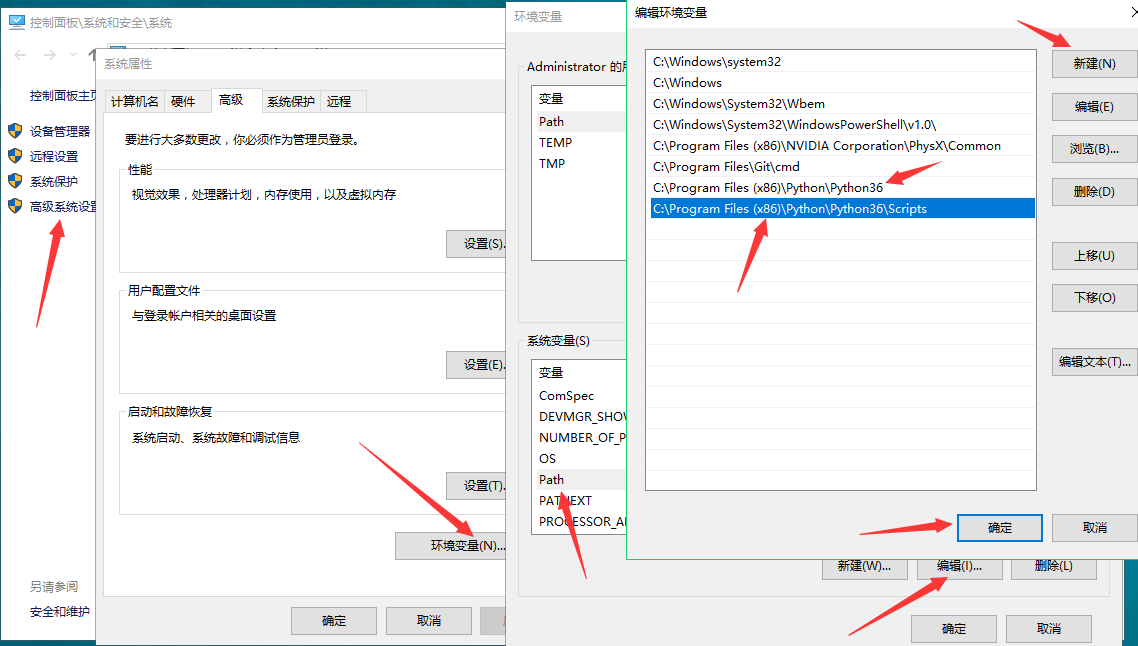
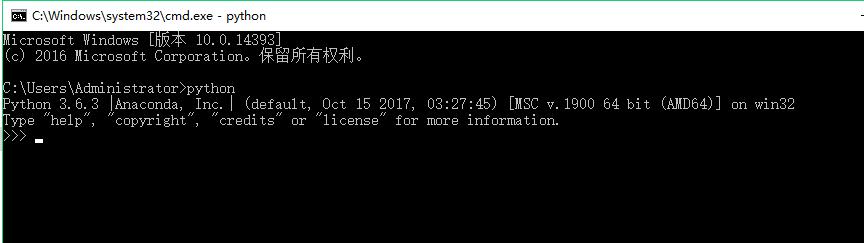
2. 下載安裝PyCharm
這裡是PyCharm官方下載地址,下載安裝即可
3. PyCharm新建專案
開啟PyCharm,選擇【New Project】,點【Create】建立
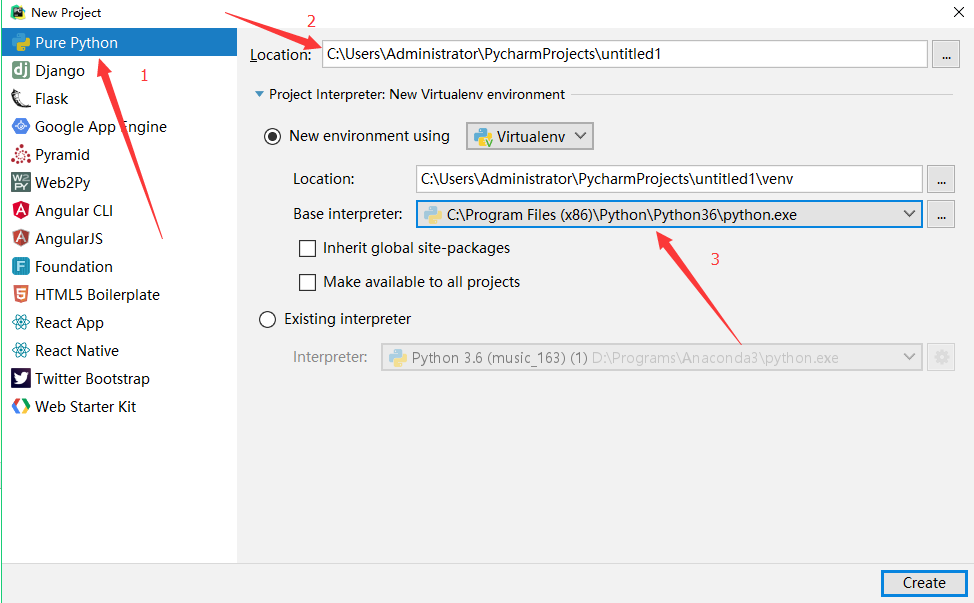
進入專案,
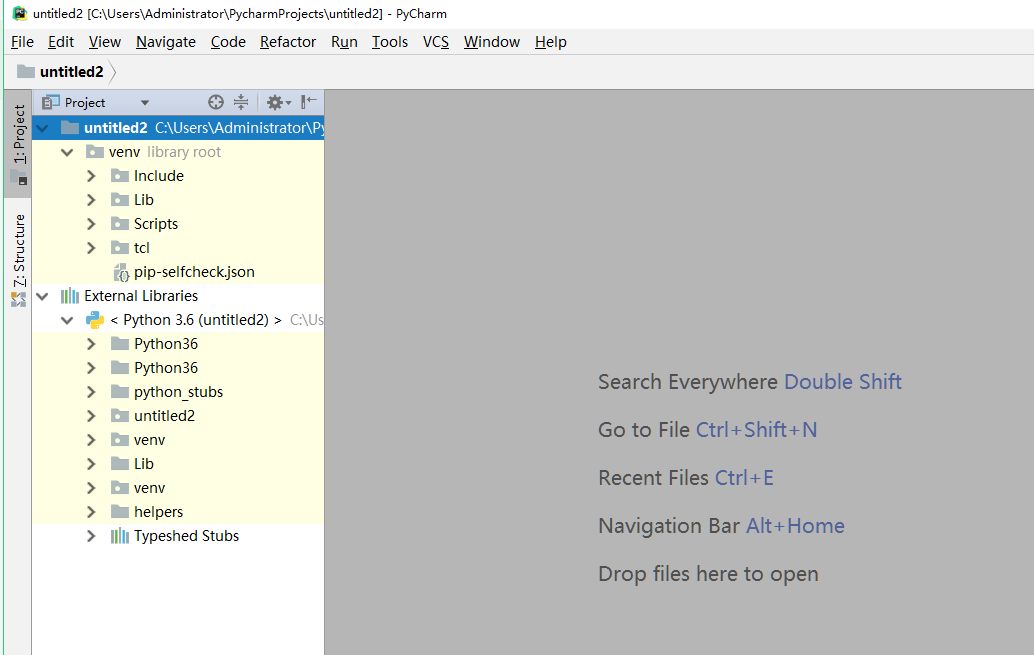
建立個python檔案
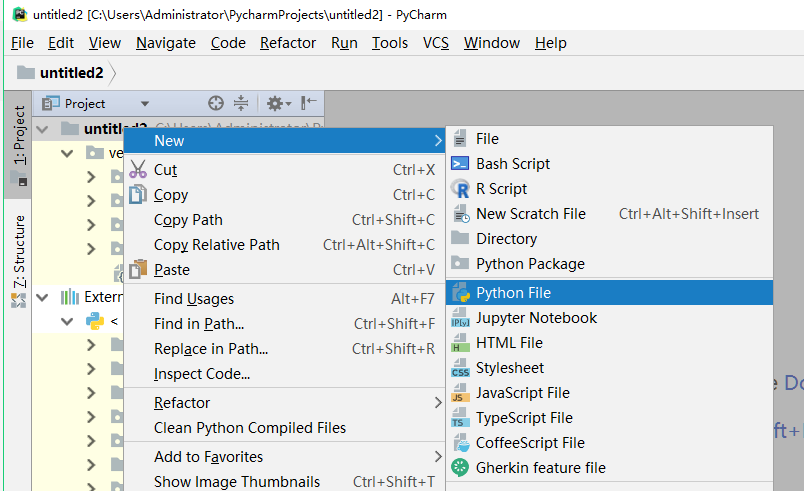
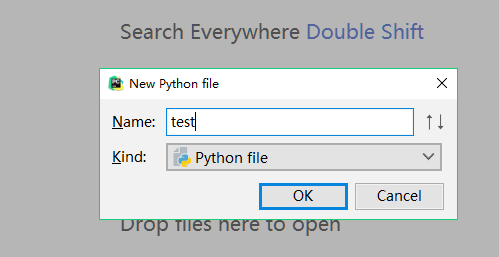
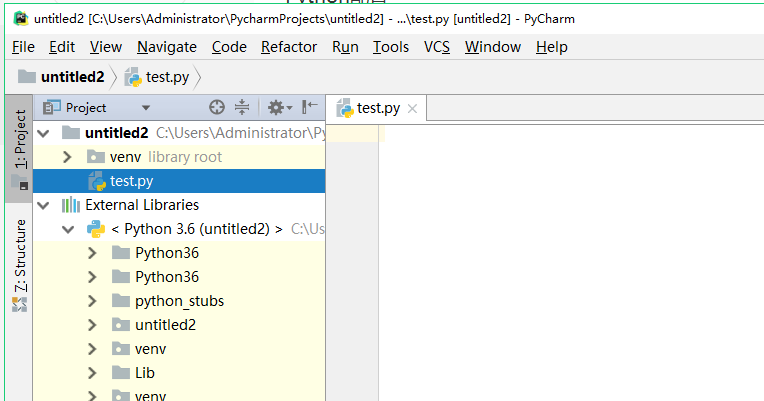
4. 專案導包
python檔案建立之後試著匯入一些包,發現報錯,沒有找到,【ALT+ENTER】提示安裝
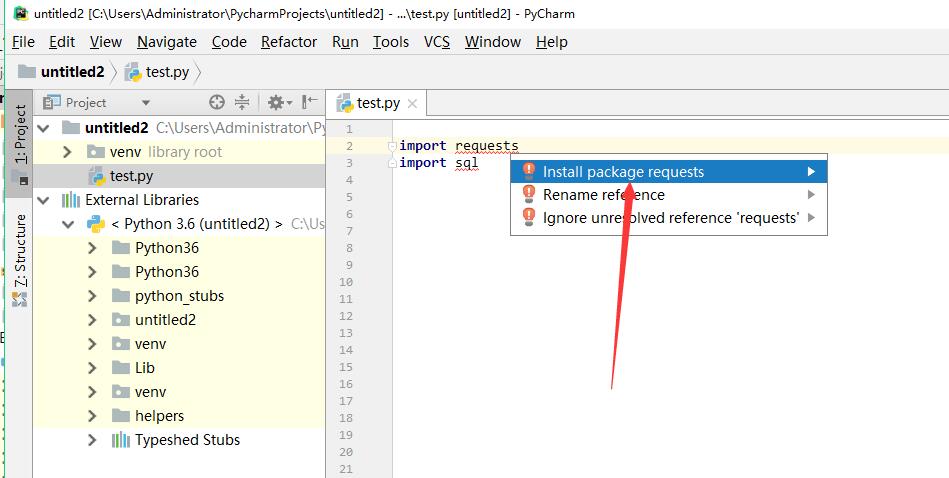
安裝完成後,錯誤消失
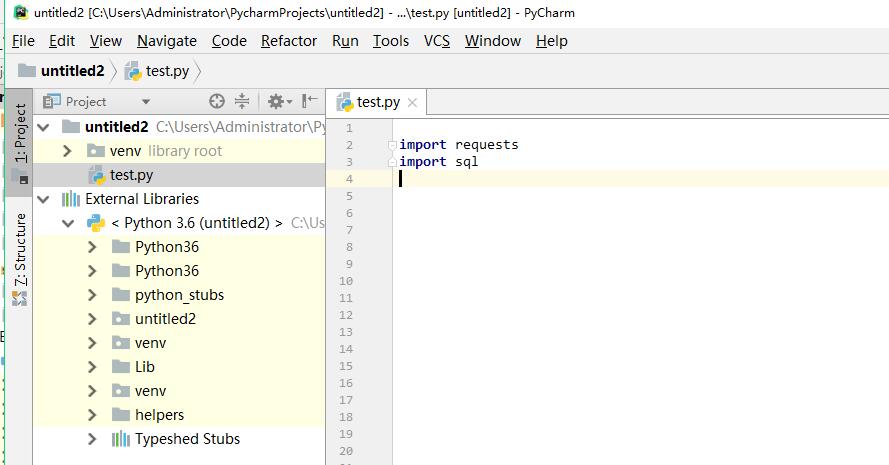
到這裡正常安裝配置就完成了,可以開心的碼程式碼了!
簡易安裝模式
簡易安裝模式就很簡單了,分為以下步驟:
1. 下載安裝Anaconda
2. 下載安裝PyCharm
3. 開啟PyCharm,新建專案
4. 專案導包(少部分不包含的庫)
1. 下載安裝Anaconda
這裡是Anaconda官方下載地址,如果速度慢,可以去下載國內映象,下載安裝,注意,如果之前沒有安裝Python並配置環境變數的話,可以勾選這兩個選項,讓Anaconda來配置它內建的Python環境變數,這樣就可以直接在命令列使用python命令了,而不需要你手動去配置。
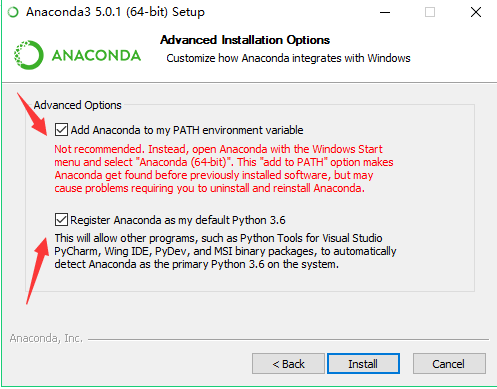
2. 下載安裝PyCharm
參考正常安裝模式的下載安裝PyCharm
3. PyCharm新建專案
開啟PyCharm,選擇【New Project】新建一個專案,注意選擇【Existing interpreter】,這樣就可以共用已經存在python直譯器環境。
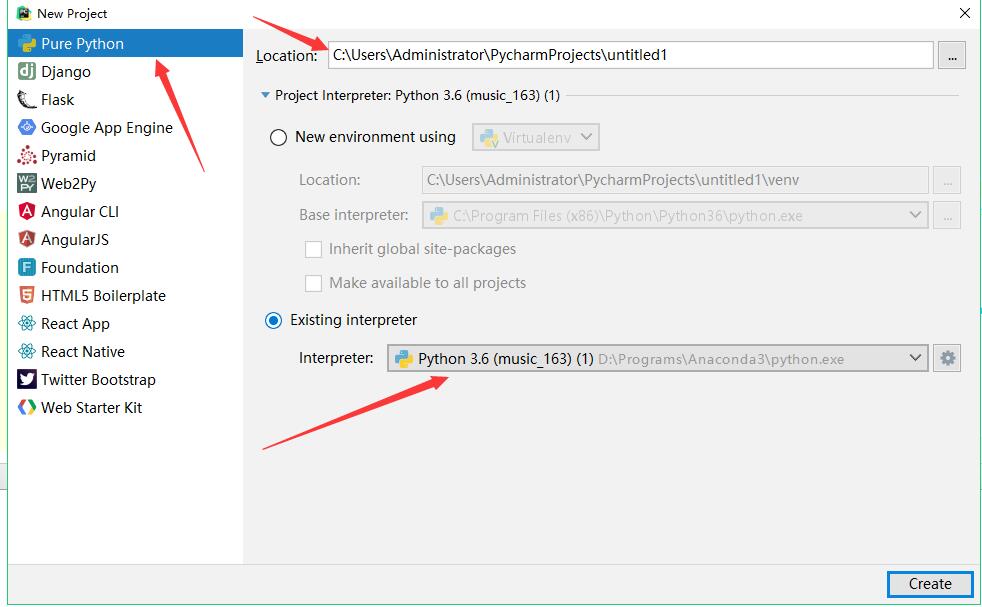
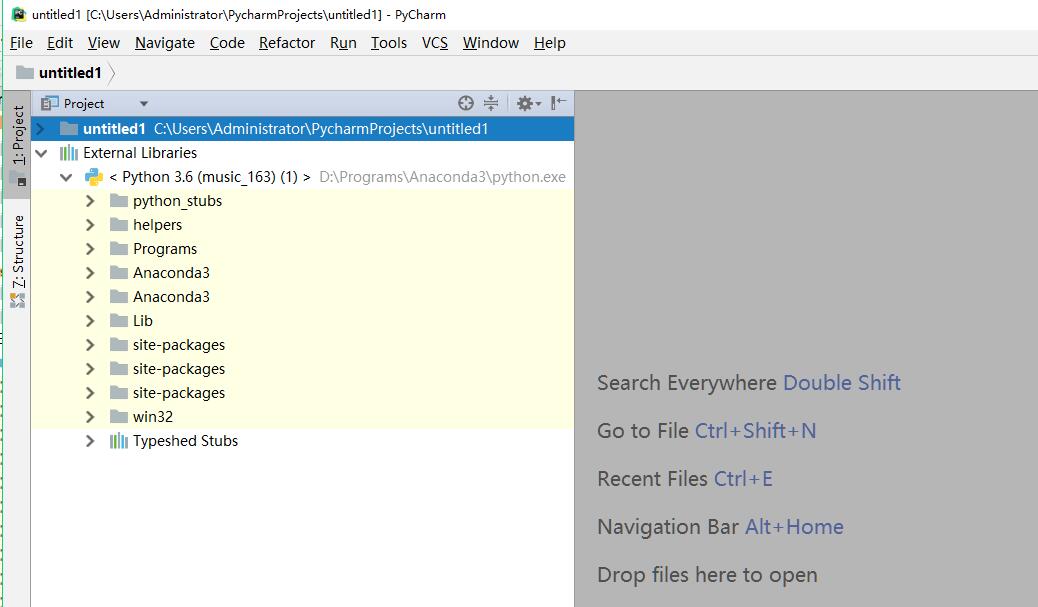
新建一個python檔案,匯入一些庫,你會發現有幾個已經存在了,那是因為Anaconda中已經包含了這些庫
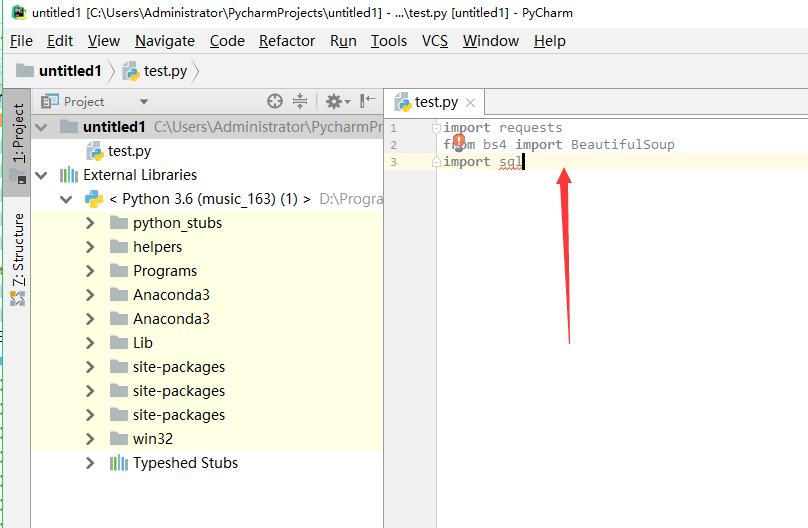
但是還是有少部分庫找不到,開啟命令列,輸入下面的語句,即可安裝
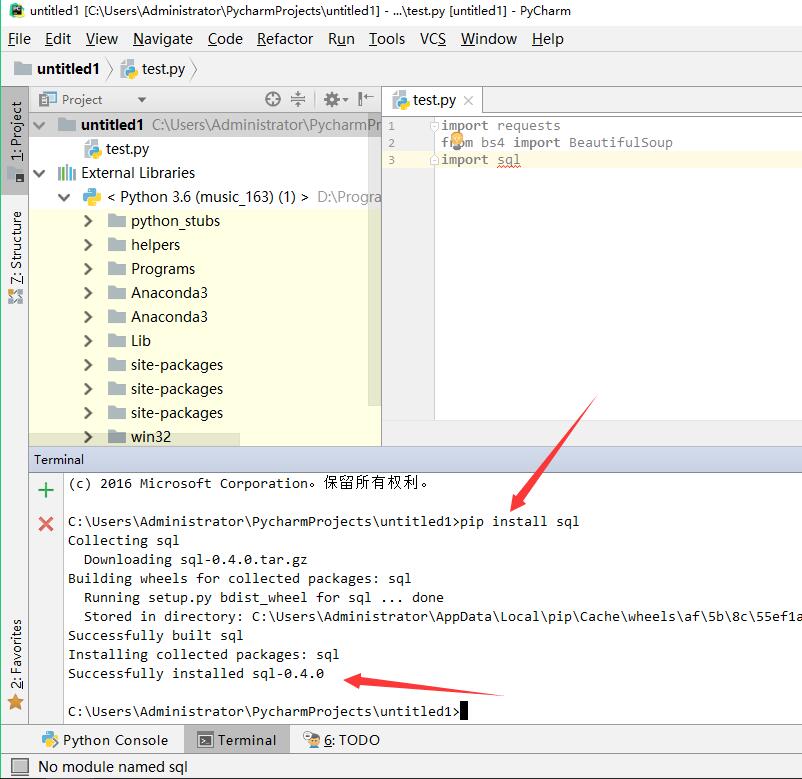
安裝完成後,就可以使用了
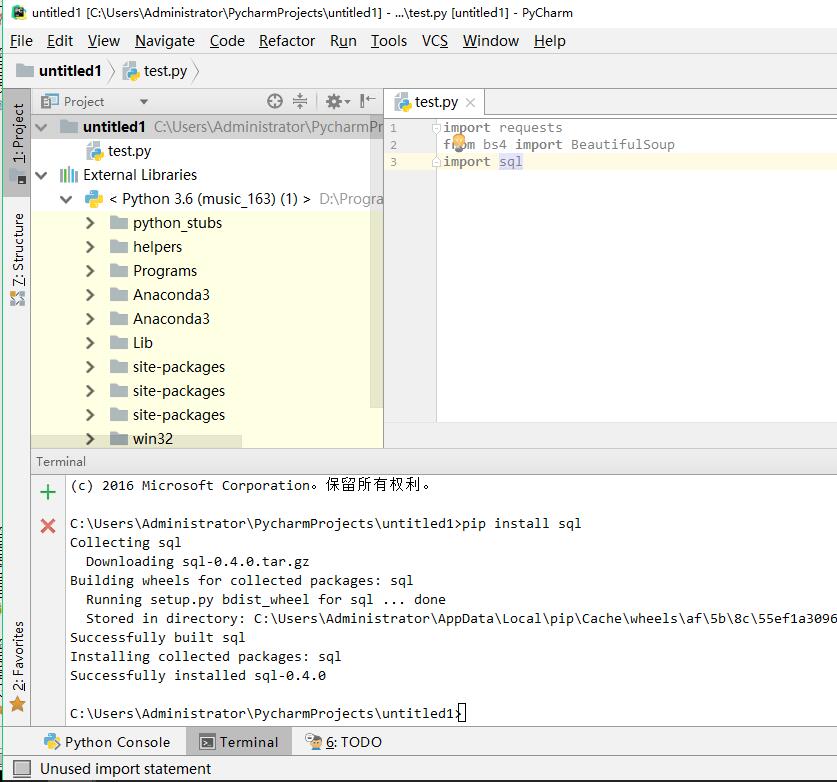
到這裡簡易安裝配置就完成了,可以開心的碼程式碼啦!
總結
上面介紹了正常安裝和簡易安裝方式,其實都是比較簡單的,後面就可以開心的進入Python精彩世界了~

